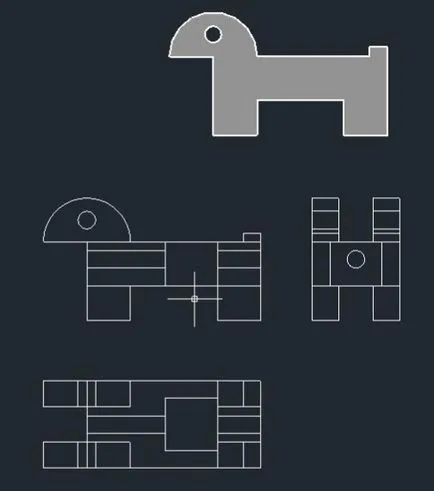Ca a modelului 3d pentru a face desenul în 2d autocad
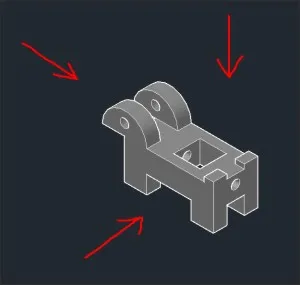
1. Determină (în cap) ce tipuri vor folosi - am subliniat săgețile pentru cazul.
2. Porniți ecranul principal - vedere din față. comanda „FLATSHOT“ scrie linia de comandă. Noi spunem În fereastra „a crea“. Hit scara pe axe, selectați 1, unghiul de rotație de la 0 - adică, trebuie doar să faceți clic pe rândul 1, Apăsați pe Enter pentru, 1, Apăsați pe Enter pentru, 0, introduceți.
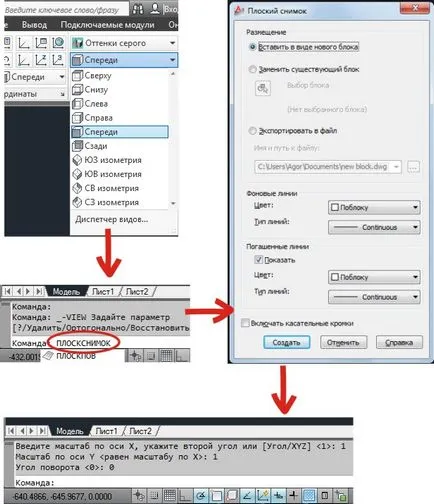
În cazul în care obține aproximativ imagine
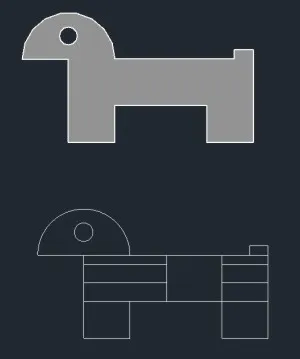
4. Se repetă acest proces pentru cele două specii rămase - din stânga și sus.
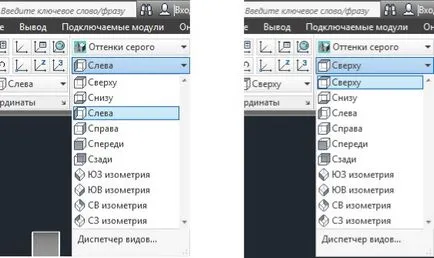
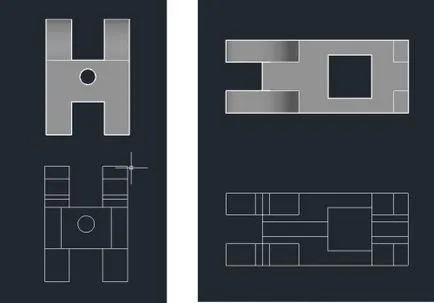
5. Proiecția rezultată va consta în diferite plane reciproc perpendiculare
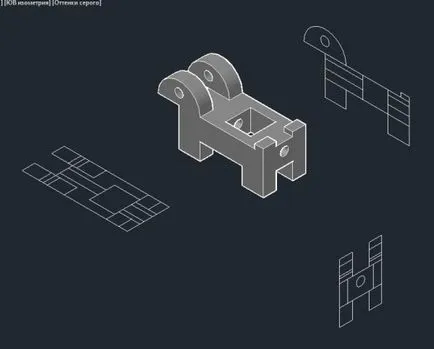
Rotiți-le și așezați pe un singur plan.
Pentru a face acest lucru - pentru a alege un 3d rotație echipa, selectați obiectul (una din proiecțiile). Hit introduceți, selectați o axă de rotație 90 un unghi predeterminat, am apăsați enter.
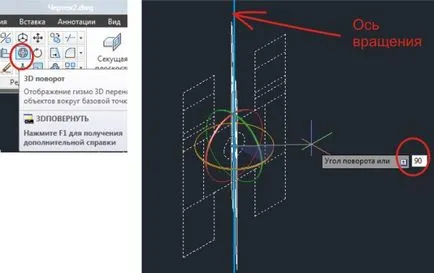
ca urmare a tuturor celor trei tipuri ar trebui să rămână în planuri paralele.
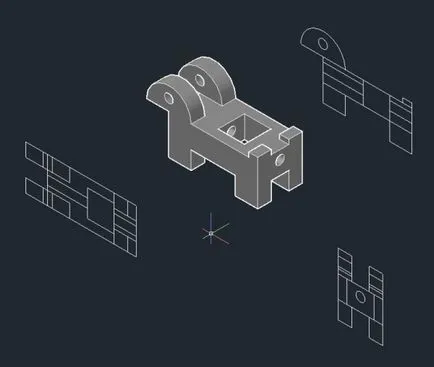
6. Aliniaza consideră în raport cu stânga și sus principal, plasându-le în același plan cu el. Pentru a face acest lucru - selectați comanda „align“, selectați obiectul (una dintre proiecțiile), selectați punctul de bază pe un obiect, selectați un punct de pe principalul plan de vedere, care este de a veni, punctul de bază, faceți clic pe enter.

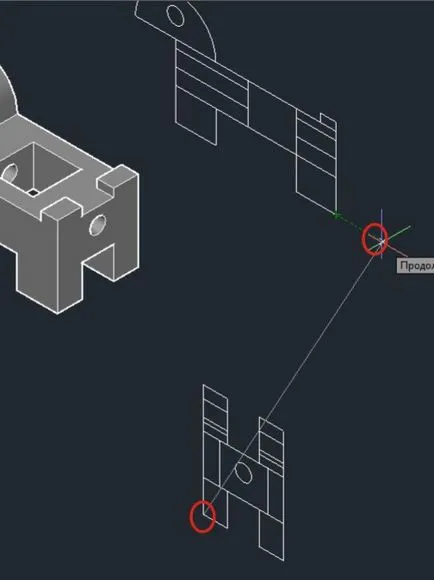
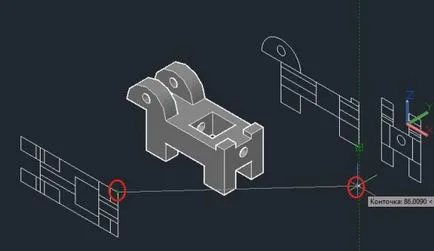
7. Întoarceți vedere din față și de ceas rezultat.